一次性改变word所有英文字体的方法:1、打开word文档;2、按住“ctrl a选择要修改的中英文;3、右击文本,选择字体,打开字体面板;4、在打开的字体面板中找到“西方字体”;5、点击“西方字体”右侧的下拉三角,选择自己喜欢的英文字体。

本教程操作环境:windows10系统,Microsoft Office word2019版,Dell G3电脑。
如何一次性更改word所有英文字体?
批量修改所有英文字体
首先,打开word文档,我们可以发现现在的中英文字体都是“宋体”,小编希望只修改英文字体而不修改中文字体。
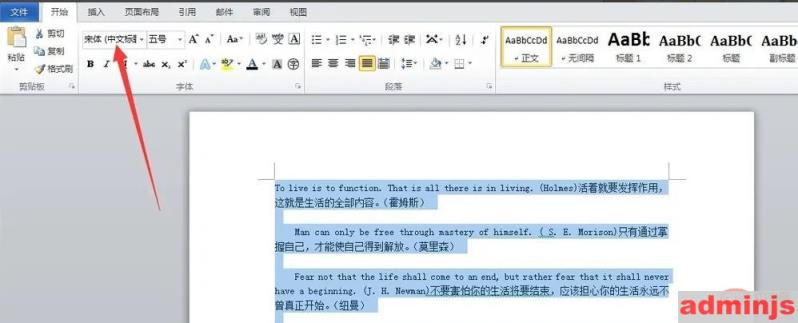
我们先按住ctrl 选择要修改的中英文,即本文档中的全文。点击图示符号,打开字体面板。
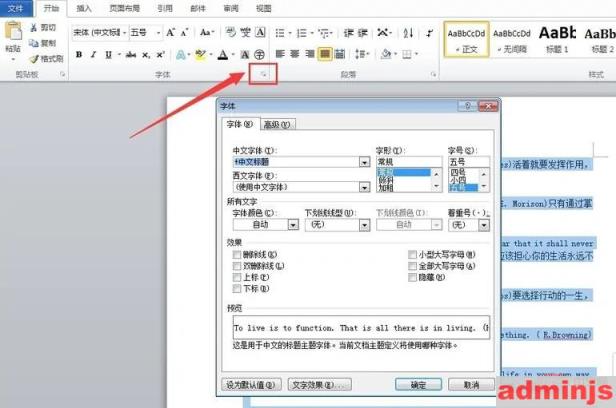
除上述方法外,如果您的word版本与小编不同,我们还可以右击文本,选择字体,也可以打开字体面板。
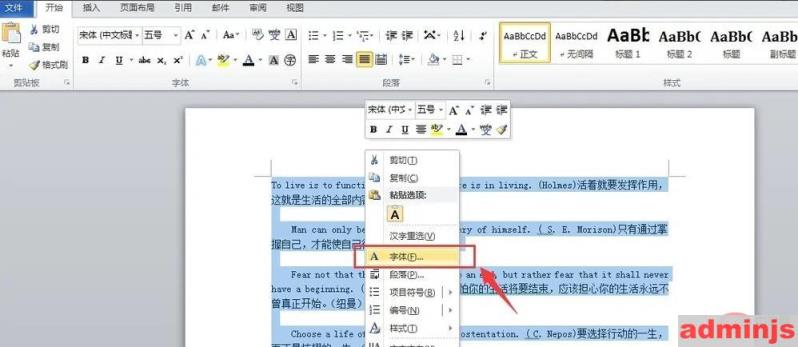
在打开的字体面板中找到“西方字体”,默认状态使用中文字体,所以我们点击“西方字体”右侧的下拉三角形,选择我们最喜欢的英文字体。

在小边框选择的预览框中,你可以看到每个字体的效果,选择你喜欢的,点击确定可以应用于全文。
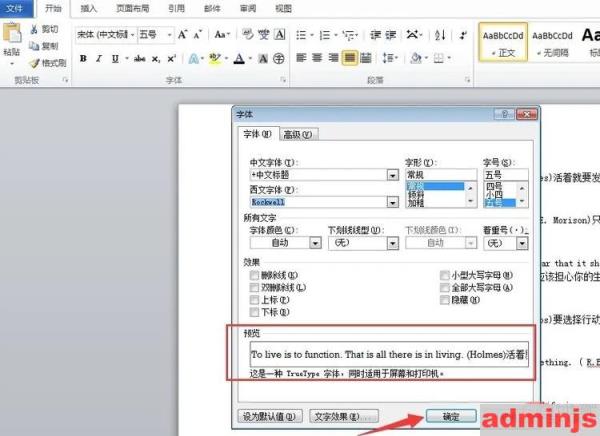
现在,当我们选择一些英语和汉语时,字体框中的字体会有很大的不同,也就是说,我们已经完成了批量修改英语字体的目的。
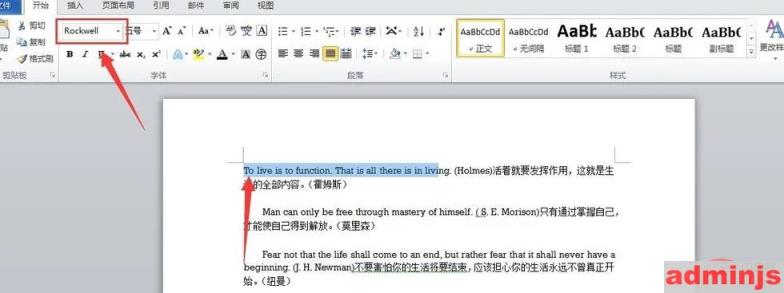
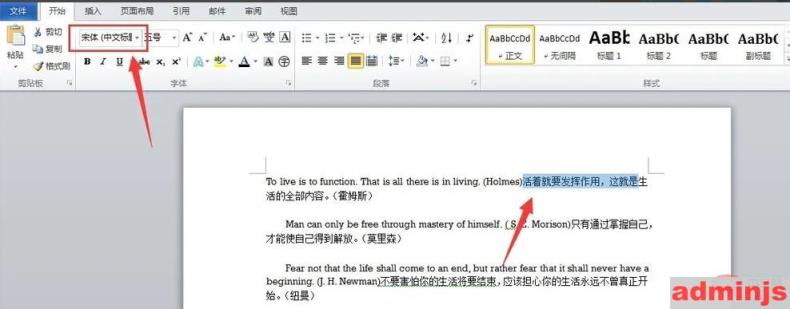
推荐教程:Word教程
以上是如何一次性更改word所有英文字体的详细内容,更多请关注AdminJS的其他相关文章!
